Maison >Tutoriel système >Série Windows >Comment activer le clavier virtuel Win7
Comment activer le clavier virtuel Win7
- PHPzavant
- 2023-12-23 14:54:572010parcourir
Que faire si le clavier de l'ordinateur devient soudainement inutilisable. À ce moment-là, nous pouvons activer le clavier virtuel intégré de l'ordinateur pour résoudre le problème urgent. Alors, comment ouvrir le clavier virtuel de Win7 ? le centre d'accès facile du panneau de commande. Jetons un coup d'œil aux opérations spécifiques ci-dessous.

Comment ouvrir le clavier virtuel Win7
1. Ouvrez "Démarrer" dans le coin inférieur gauche de l'ordinateur, puis cliquez sur "Panneau de configuration".
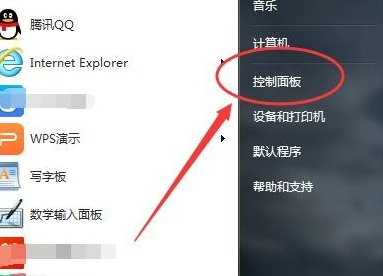
2. Après l'avoir ouvert, entrez dans la zone des paramètres du panneau de configuration. Il y a une « Méthode d'affichage » en haut à droite de la page, comme indiqué ci-dessous :
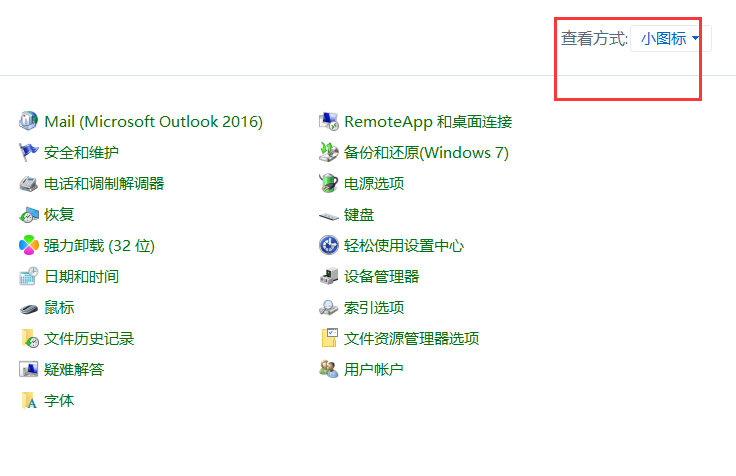
3. Afficher la méthode et sélectionnez « Grandes icônes »
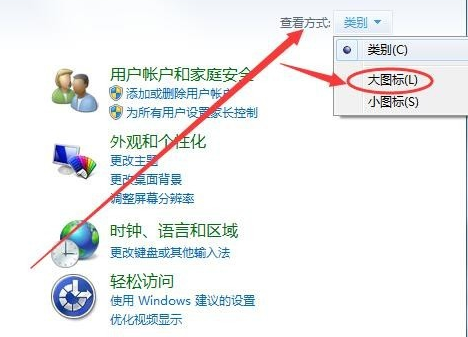
4. Sur la page d'affichage des grandes icônes, recherchez « Centre de facilité d'accès »
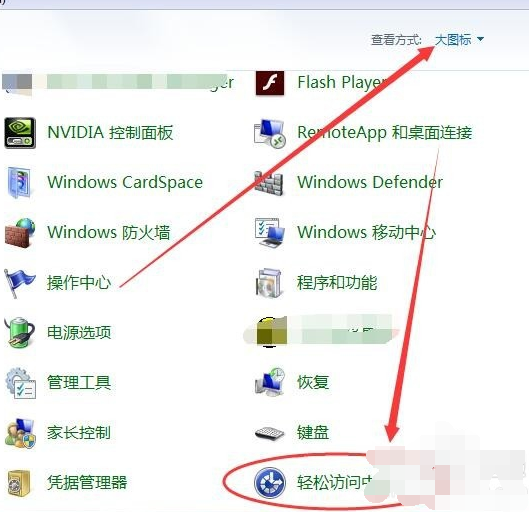
5. Entrez ensuite dans la page Centre de facilité d'accès et vous pourrez le voir ici. est un "Démarrer le clavier virtuel"
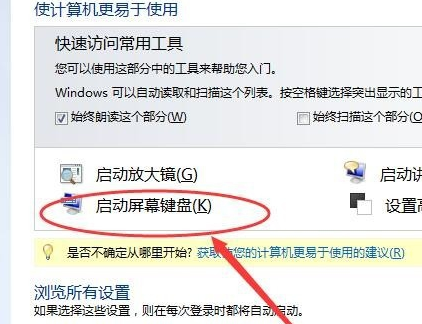
6, puis cliquez sur ce "Démarrer le clavier virtuel", le clavier virtuel apparaîtra sur le bureau de l'ordinateur, et vous pourrez l'utiliser comme clavier en cliquant dessus avec la souris.
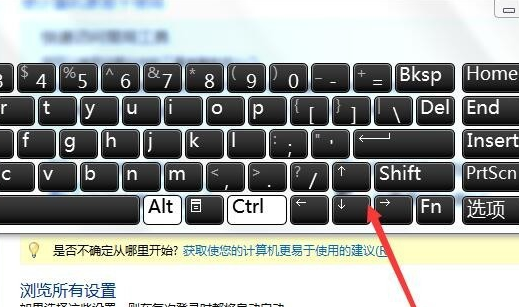
Ce qui précède est le contenu détaillé de. pour plus d'informations, suivez d'autres articles connexes sur le site Web de PHP en chinois!
Articles Liés
Voir plus- Comment résoudre l'échec du démarrage normal de Windows 10
- Comment allumer le téléviseur et utiliser la fonction de mise en miroir d'écran
- Comment désactiver les mises à jour automatiques dans le système Win10
- Que dois-je faire si l'écran bleu Win10 apparaît avec le code d'erreur d'échec du contrôle de sécurité du noyau ?
- Comment ouvrir le clavier virtuel de l'ordinateur

